Come fare un grafico a linee in Google Sheets
Un grafico a linee o a curva è un tipo di grafico in cui i dati vengono presentati come un segmento tracciato che unisce diversi punti sparsi sul grafico. Viene usato per mostrare e analizzare diverse serie di dati.
Online sono presenti diverse applicazioni per creare un grafico a linee, tra cui Google Sheets. Crea un grafico a linee in Google Sheets seguendo la nostra semplice guida.
Come fare un grafico a linee in Google Sheets
Vediamo come creare un grafico a linee in Google Sheets.
Passo 1 – Apri Google Sheets
Avvia Google Chrome e apri Google Sheets. Per accedere al software dovrai effettuare il login con il tuo account Google. Ora apri un foglio di lavoro vuoto.
Passo 2 – Aggiungi i dati
Aggiungi i dati inserendoli manualmente o copiandoli e incollandoli da un altro file. Puoi anche inserire i dati importando un file salvato su Google Drive. Vai su File e clicca su Importa per aggiungere dati. In questo tutorial, inseriremo manualmente i dati del campione.
Passo 3 – Inserisci il grafico
Vai alla scheda Inserisci e clicca su Grafico. Per impostazione predefinita Google Sheets aggiungerà un grafico a barre in base ai tuoi dati e un editor sul lato destro della finestra.
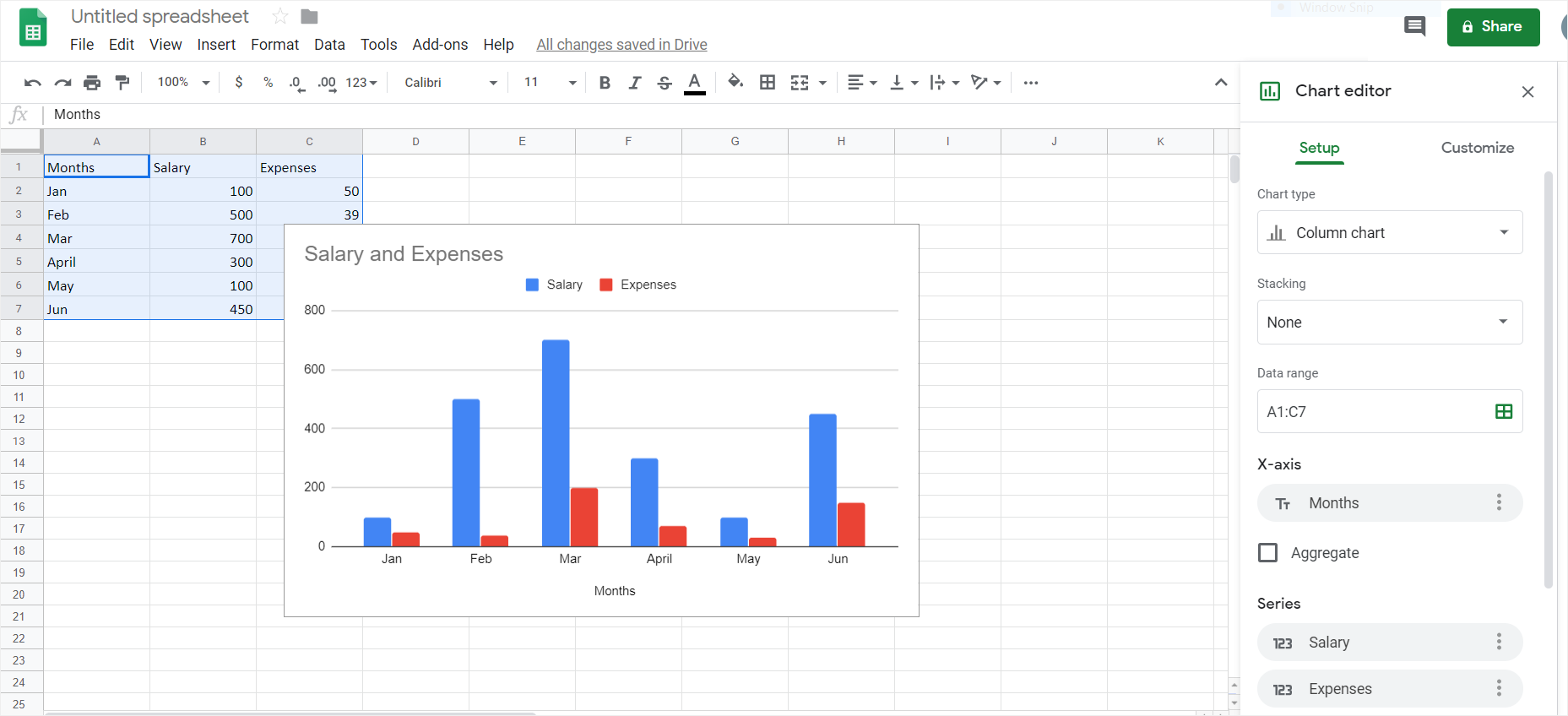
Passo 4 – Inserisci un grafico a linee
Per cambiare il grafico a linee, vai all'Editor di grafici e clicca su Imposta. Clicca sulla freccia sotto Tipo di Grafico e scorri verso il basso fino a Linea. Ora seleziona il grafico a linee che desideri usare. Una volta cliccato sul grafico di tua scelta, questo apparirà sul foglio di lavoro.
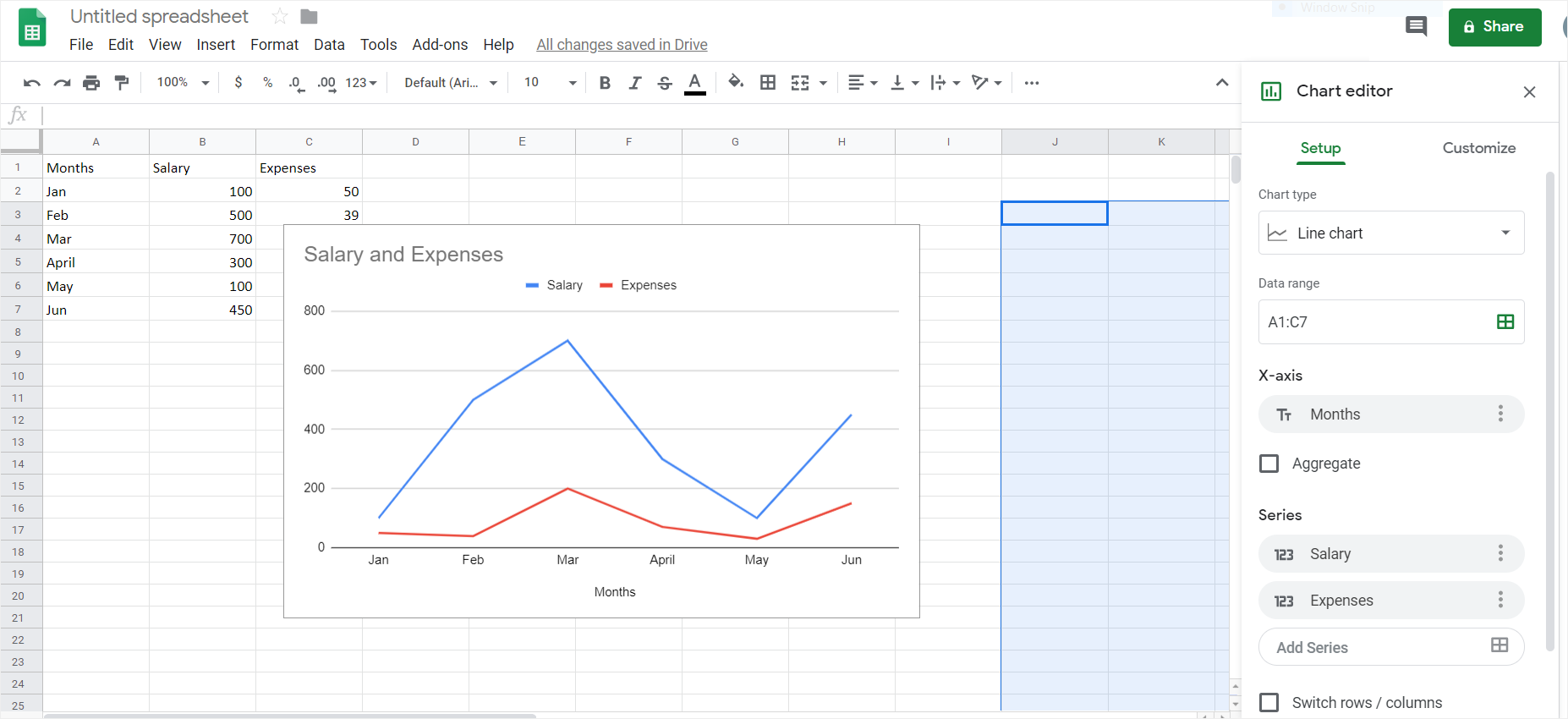
Passo 5 – Personalizza il tuo grafico a linee
Ora usa l'Editor di grafici per personalizzare e modificare il tuo grafico. Modifica la dimensione del grafico selezionando e trascinando gli angoli. Inoltre puoi modificare lo stile e la dimensione del carattere, il colore e altri parametri. Usa i vari strumenti per aggiungere effetti personalizzati come filigrane e loghi. Una volta che sei soddisfatto del grafico a linee, chiudi l'Editor di Grafici e salva il tuo file.
Abbiamo visto quindi che in soli cinque semplici passi è possibile creare qualsiasi grafico a linee in Google Sheets.
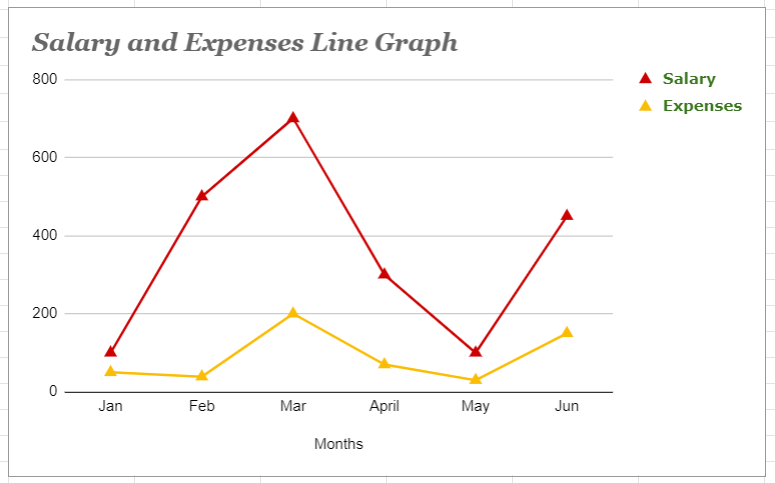
Come fare un grafico a linee in EdrawMax
Un altro modo per creare grafici a linee online è Edraw Max Online. Si tratta di uno strumento multiuso per creare qualsiasi tipo di contenuto visivo. Con l'aiuto di EdrawMax Online puoi creare diversi grafici e tabelle tra cui un grafico a linee. Tutto quello che devi fare è cliccare su questo link https://www.edrawmax.com/online/it/ e creare subito un grafico!
Passo 1 – Apri EdrawMax Online
Apri EdrawMax online sul tuo browser.
Passo 2
Nel pannello di navigazione scorri fino all'opzione Grafici e diagrammi. In Google Sheets non vi sono modelli gratuiti, mentre Edraw ha una grande varietà di modelli di grafici per qualsiasi tipo di contenuto visivo. Ora, clicca su Linea per selezionare un grafico oppure apri una pagina vuota per crearne uno da zero. Noi useremo un modello pre-disegnato. Una volta cliccato sul modello desiderato, il browser aprirà una nuova scheda di Edraw Online.
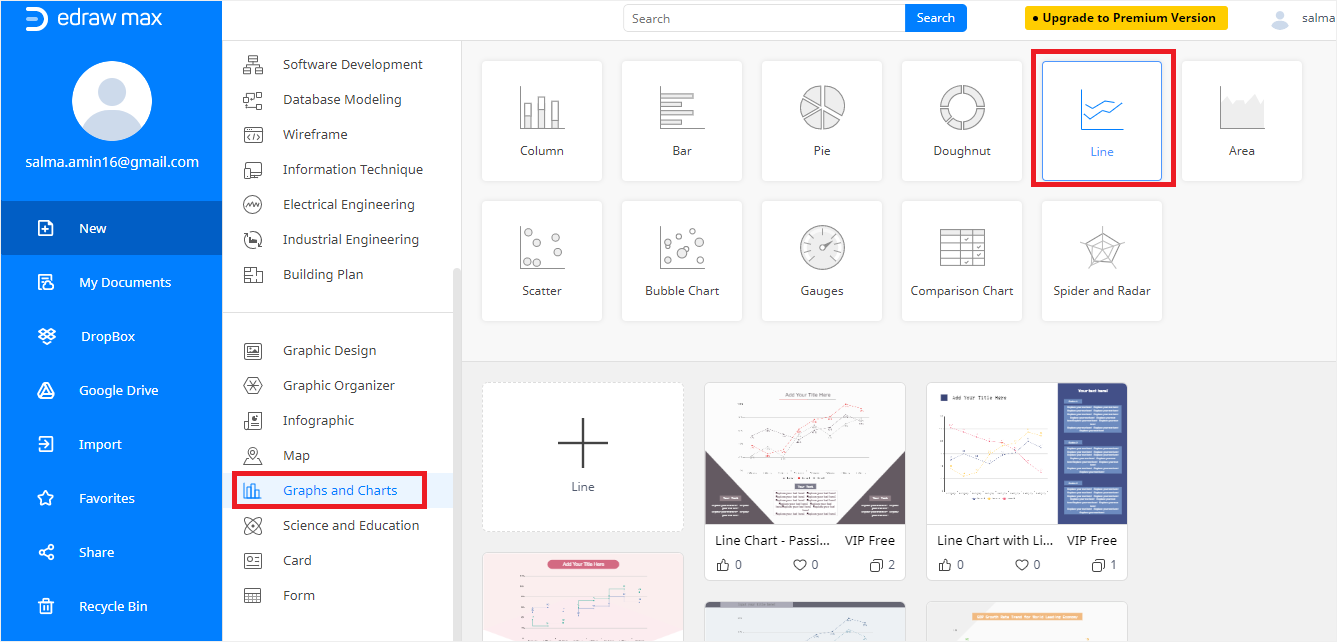
Passo 3 – Aggiungi i dati
Cancella i dati di esempio nel pannello Dati e inserisci i tuoi dati personali. Puoi anche recuperare i dati CVS importandoli da un foglio excel. Una volta aggiunti i dati, il grafico a linee si modificherà automaticamente.
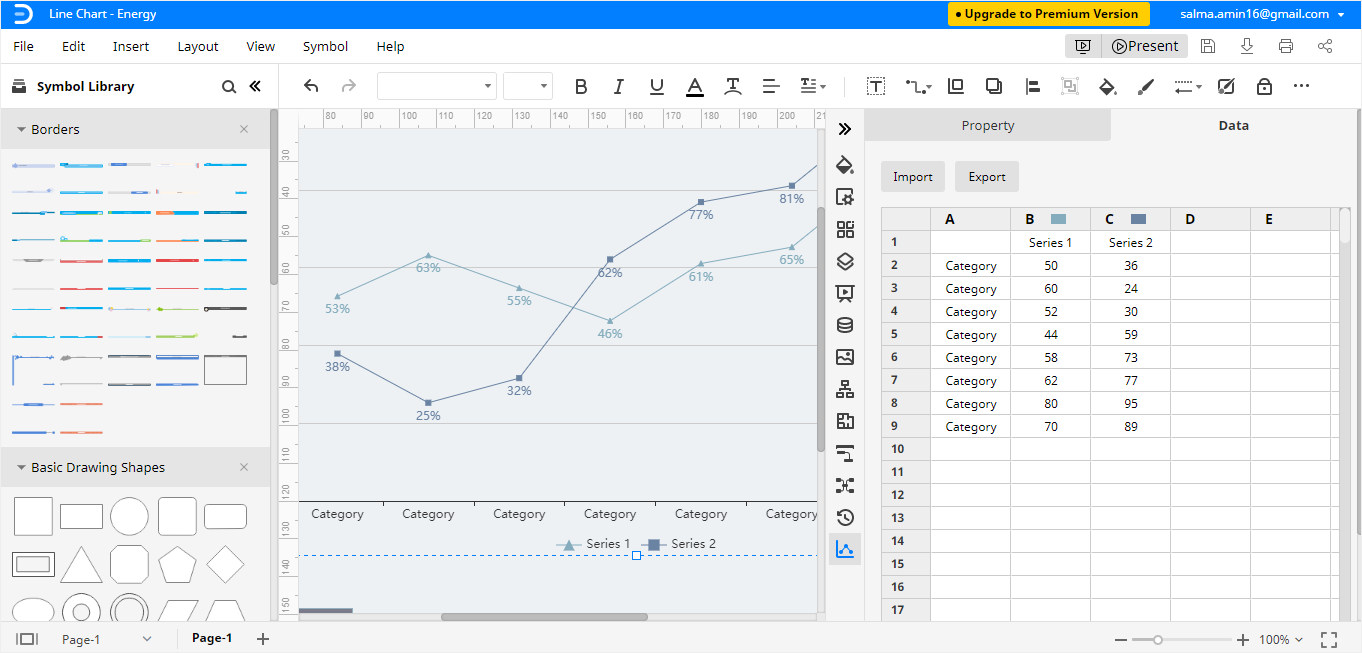
Passo 4 – Personalizza
Ora personalizza il grafico a linee secondo le tue preferenze usando tutte le opzioni di modifica disponibili. Crea il tuo grafico esattamente come vuoi con le tantissime opzioni di modifica disponibili!
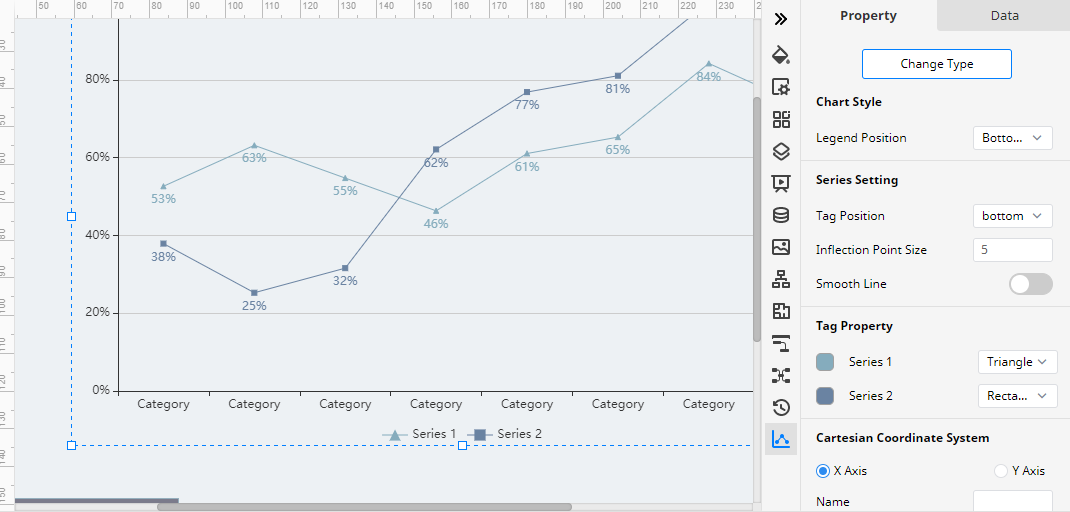
Come esportare un grafico Edraw come file comune
EdrawMax consente di esportare i documenti Edraw in altri formati. Quindi, puoi salvare il tuo documento come un file Excel, Word o PDF e persino modificarlo nel software corrispondente. Clicca su File > Esporta e poi seleziona il formato desiderato.
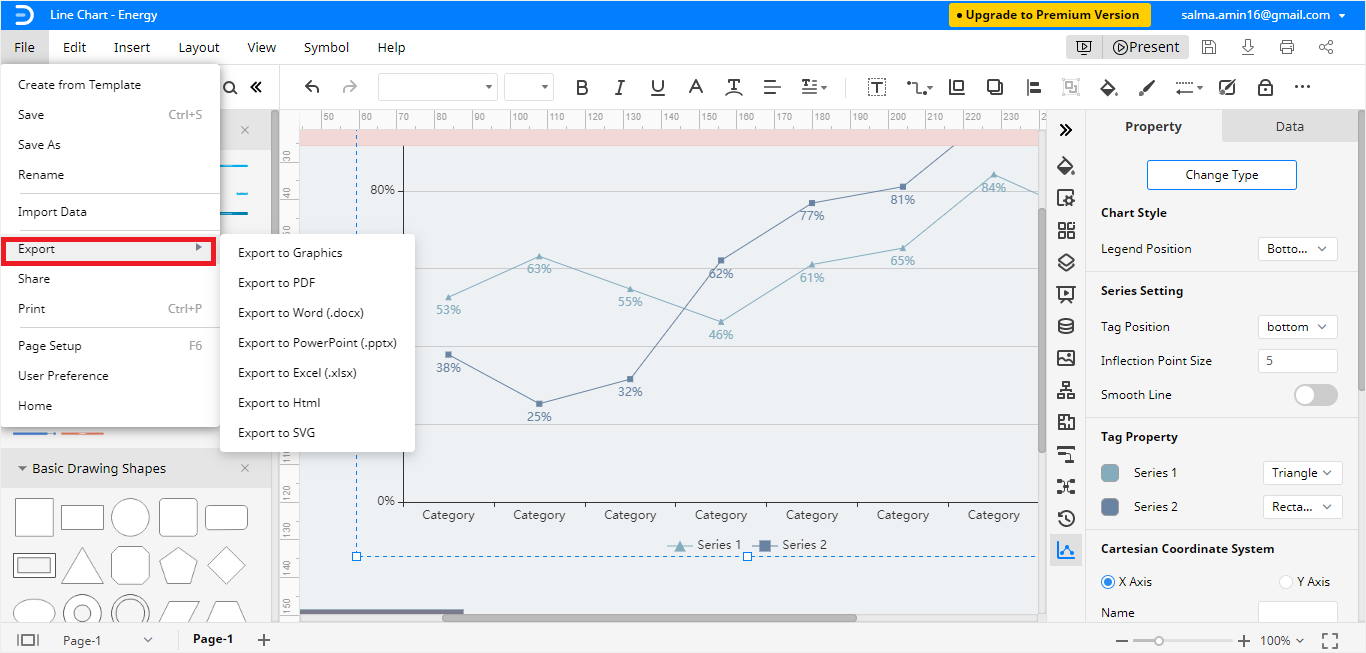
I file Edraw possono essere salvati anche in Google Drive e Dropbox. Clicca su File > Salva come e poi clicca sulla posizione cloud desiderata per salvare i tuoi documenti Edraw online.
Usa gratuitamente le funzioni essenziali di EdrawMax Online! Il nostro tutorial su come fare un grafico a linee in Google Sheets e EdrawMax finisce qui.